
Ei ole mikään salaisuus, että suosituin tapa ladata suuria kokoja on niiden lataus BitTorrentin protokollan kautta. Tämän menetelmän käyttäminen on pitkä siirtynyt säännöllinen tiedostojen jakaminen. Mutta ongelma on, että jokainen selain ei osaa kääntää sisällön torrentin kautta. Siksi voit ladata tiedostoja tässä verkossa, sinun on asennettava erityisohjelmat - Torrent-asiakkaat. Selvitä, miten Opera-selain toimii vuorovaikutuksessa torrentien kanssa ja miten tuottaa sisältöä injektoida tämän protokollan kautta.
Aikaisemmin Opera-selaimella oli oma torrent-asiakas, mutta version 12.17 jälkeen kehittäjä kieltäytyi ottamasta sitä. Tämä johtui siitä, että se oli huomattavasti aliarvioita ja ilmeisesti tämän alueen kehitystä ei pidetty etusijalla. Sisäänrakennettu Torrent-asiakas on virheellisesti siirretty tilastoja, mikä johtui monien seurantojen estämisestä. Lisäksi hänellä oli erittäin heikko lastaustyökalu. Kuinka nyt ladata torrenteja oopperan kautta?
Laajennuksen asentaminen uTorrent Easy Client
Ohjelman uusimmat versiot tukevat erilaisten lisäyksen asentamista, jotka laajentavat ohjelman toimivuutta. Olisi outoa, jos laajennus ei ole näkynyt ajan myötä, mikä pystyy lataamaan sisällön torrent-protokollan kautta. Tällainen laajennus oli sisäänrakennettu Torrent Client UTorrent Easy Client. Tämän laajentamisen tekemiseen on myös välttämätöntä, että uTorrent-ohjelma asennetaan tietokoneeseen.
Tämän laajennuksen asentaminen ja siirry standardimenetelmällä Opera-lisäosan tärkeimmän selaimen valikon kautta.

Syötämme "uTorrent Easy Client" -pyyntö hakukoneessa.
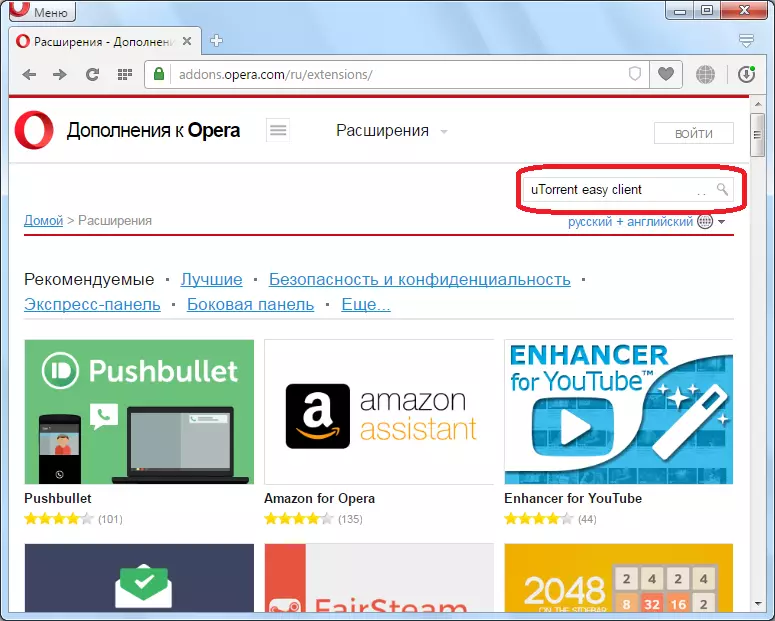
Siirry tämän pyynnön myöntämisen tuloksista laajennussivulle.

On mahdollista täällä täysin ja lukea se yksityiskohtaisesti uTorrentin helppokäyttöisen asiakkaan toiminnallisuuteen. Paina sitten "Lisää OPERA" -painiketta.

Laajennusasennus alkaa.
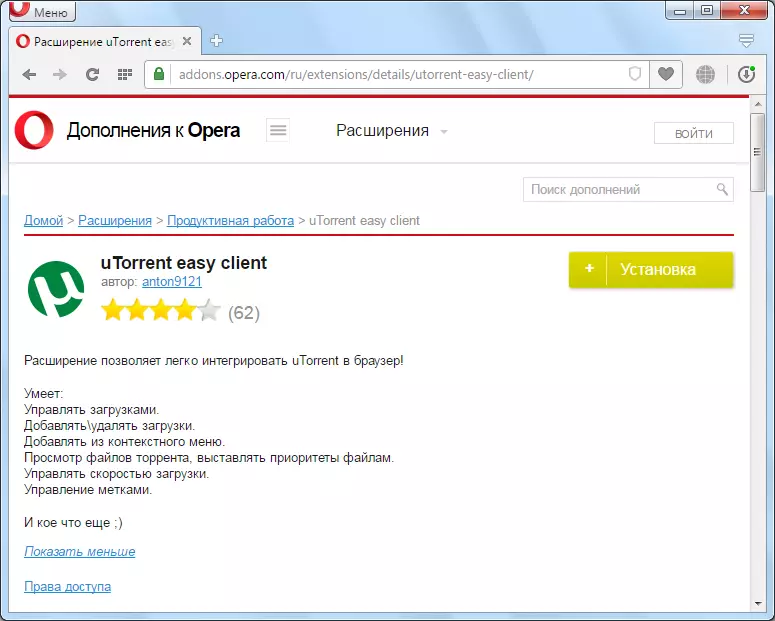
Kun asennus on valmis, vihreän painikkeen merkintä on "Asennettu" ja laajennuskuvake asetetaan työkalupalkkiin.
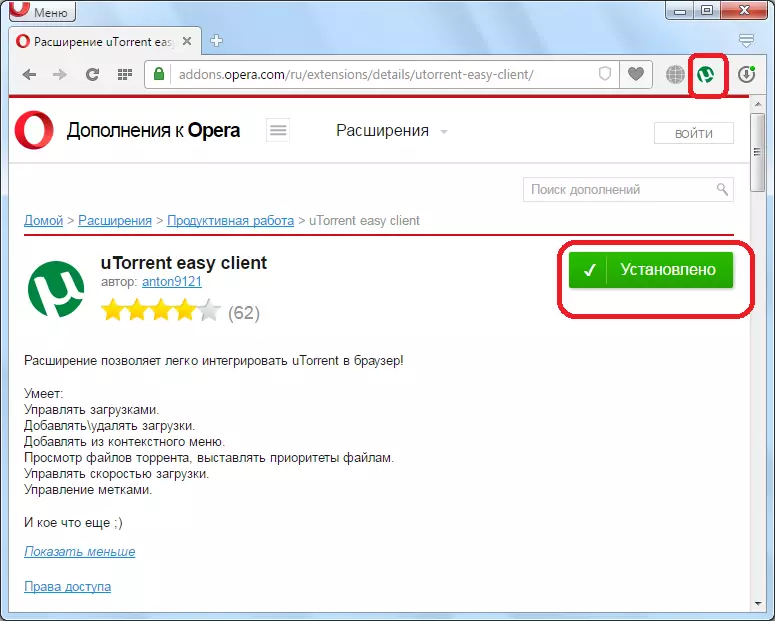
UTorrent-ohjelman asetukset
Jotta Torrentin web-käyttöliittymä käynnistää toiminnon, sinun on tehtävä joitain asetuksia uTorrent-ohjelmassa, joka on ensin asennettava tietokoneeseen.
Suorita Torrent Client UTorrent ja käy läpi ohjelman päävalikko Asetukset-osioon. Avaa seuraava "Ohjelman asetukset".

Avaa ikkunassa napsauttamalla avattavaa valikkoa "+" -merkin muodossa, lähellä "Lisäasetukset" -osiossa ja siirry Web-käyttöliittymään.

Aktivoi "Käytä Web Interface" -toimintoa asentamalla lähelle sopivaa testipalvelua. Vastaavissa kentillä annamme mielivaltaisen nimen ja salasanan, jota käytetään, kun se on kytketty uTorrent-rajapintaan selaimen kautta. Laitamme merkinnän lähelle merkintä "vaihtoehtoinen portti". Sen numero on edelleen oletus - 8080. Jos se ei ole, niin pääsemme. Näiden toimien lopussa klikkaamme "OK" -painiketta.
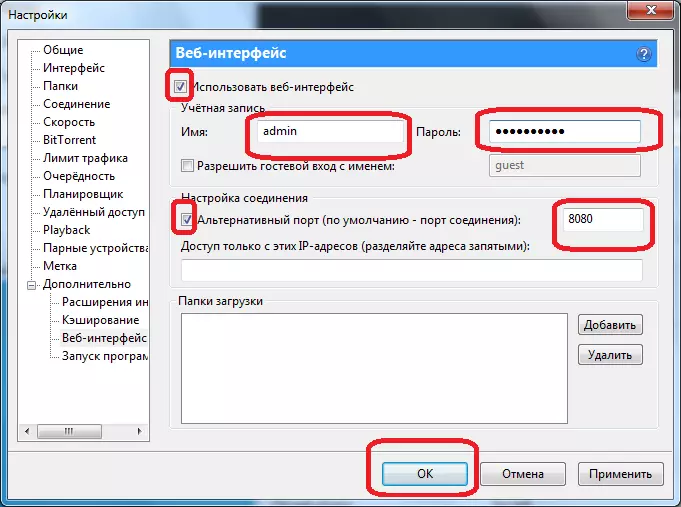
UTorrent Easy Client Laajennusasetukset
Tämän jälkeen meidän on määritettävä uTorrentin helppokäyttöisen asiakkaan laajentaminen.
Tehdä näitä tarkoituksia, siirry Laajennuspäällikköön Opera-selaimen valikon kautta valitsemalla laajennus- ja laajennushallinta-kohteet.
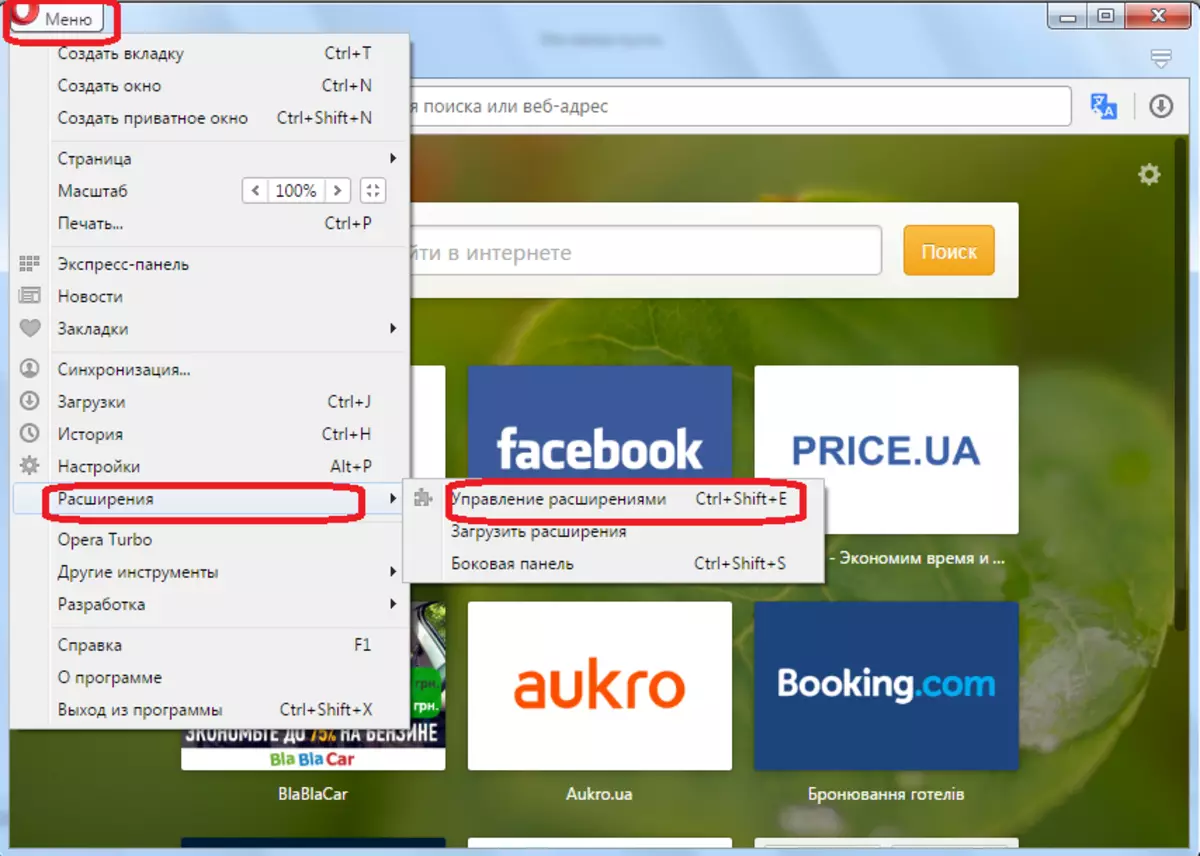
Seuraavaksi löydämme UTorrent Easy Client-laajennuksen luettelossa ja napsauta "Asetukset" -painiketta.
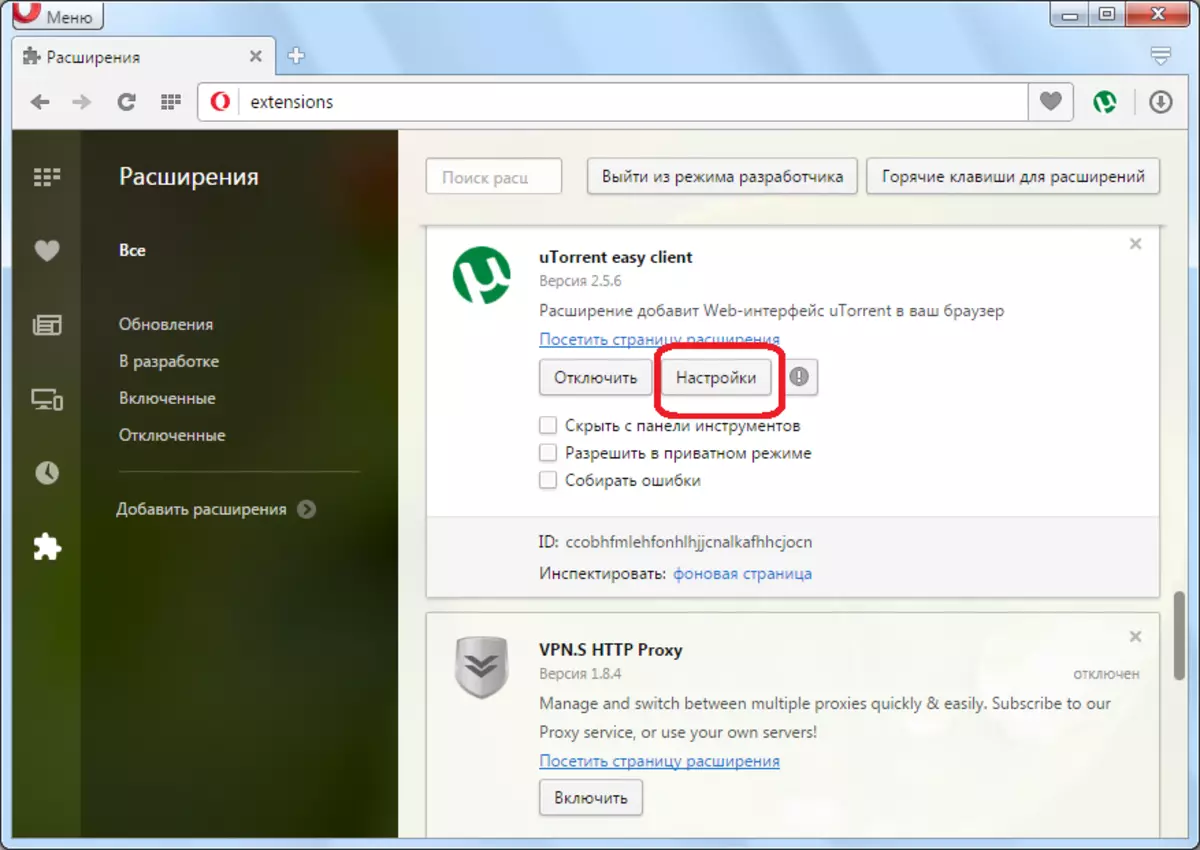
Tämän lisäyksen asetukset-ikkuna avautuu. Täällä annan sisäänkirjautumisen ja salasanan, jonka olemme aiemmin asennettu uTorrent-ohjelman, portin 8080-asetuksiin sekä IP-osoitteeseen. Jos et tiedä IP-osoitetta, voit yrittää käyttää osoitetta 127.0.0.1. Kun yllä olevat asetukset on syötetty, napsauta "Tarkista asetukset" -painiketta.

Jos kaikki tehdään oikein, niin "OK" ilmestyy napsauttamalla "Tarkista asetuksia" -painiketta. Joten laajennus on määritetty ja valmis lataamaan torrenteja.
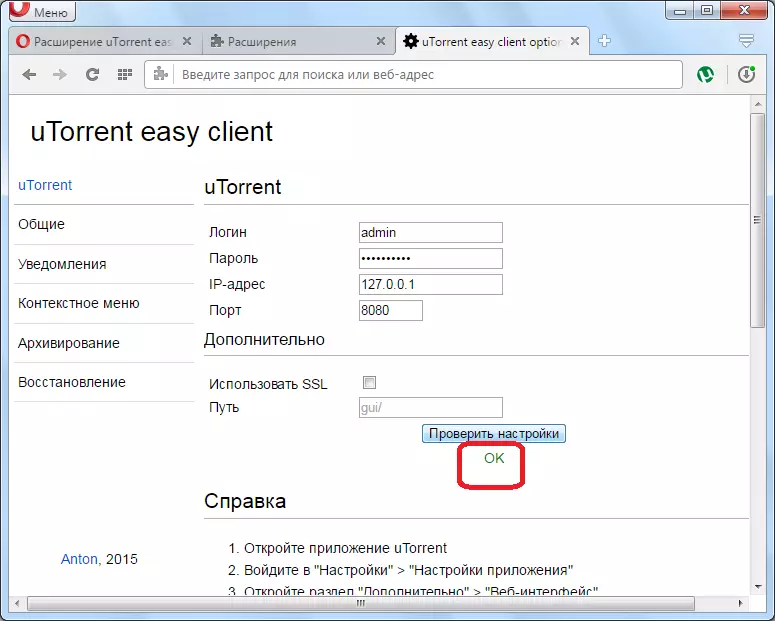
Lataa torrent-tiedosto
Ennen kuin aloitat suoraan sisällön lataamista Bittorrent-protokolla, sinun pitäisi ladata Tracker (sivusto, jossa torrenteja ladataan lataamaan) Torrent-tiedosto. Voit tehdä tämän siirtymällä kaikkiin Torrent Trackeriin, valitse tiedosto ladattavaksi ja napsauta asiaankuuluvaa linkkiä. Torrent-tiedosto painaa hyvin vähän, joten lataus tapahtuu lähes välittömästi.
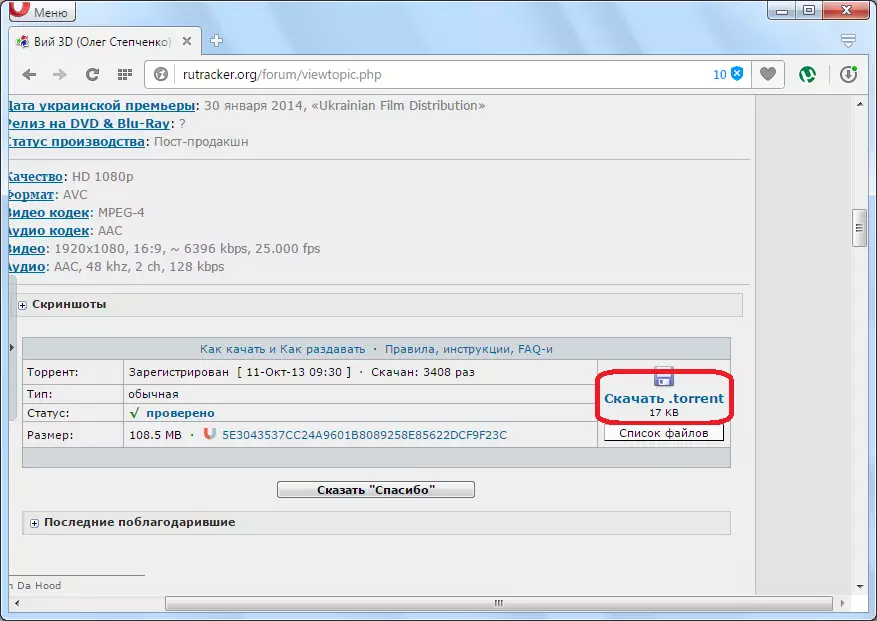
Sisältö Torrent-protokollan lataaminen
Nyt meidän on avattava torrenttinen tiedosto käyttämällä uTorrent Easy Client Add-on aloittamaan suoraan sisällön lataamisen.
Napsauta ensin kuvaketta työkalupalkin UTorrent-ohjelman symbolilla. Ennen meitä avaa laajennusikkunan, joka muistuttaa uTorrent-ohjelman käyttöliittymää. Jos haluat lisätä tiedoston, napsauta vihreää symbolia Lisäosan työkalurivin "+" -merkin muodossa.
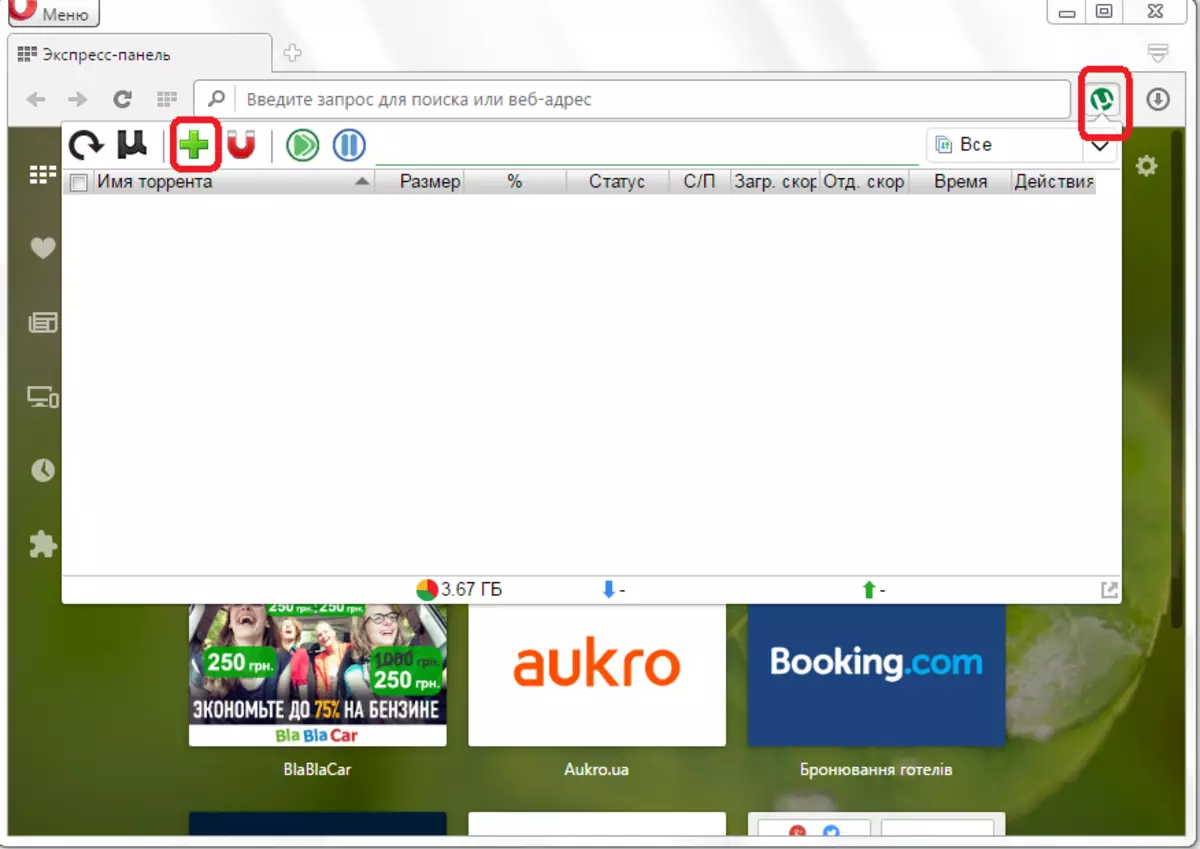
Valintaikkuna avautuu, jossa meidän on valittava Torrent-tiedosto, joka on aiemmin ladattu tietokoneen kiintolevylle. Kun tiedosto on valittu, napsauta "Avaa" -painiketta.

Sen jälkeen sisältökuormitus alkaa torrent-protokolla, jonka dynamiikka voidaan jäljittää graafisella indikaattorilla ja ladatun datan määrän prosenttiosuus.
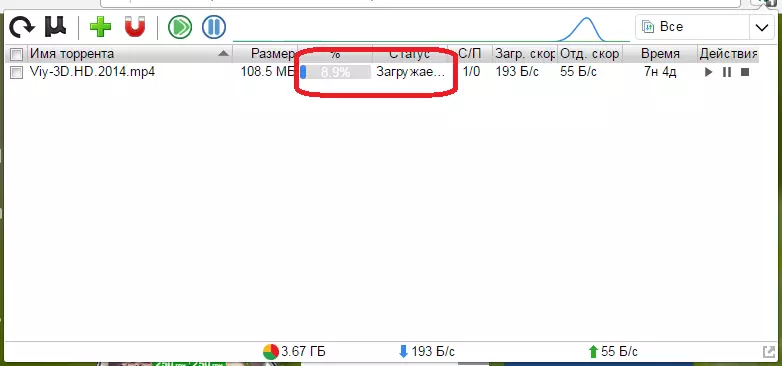
Tämän operaation sisällön sisällön sisällön irtisanomisen jälkeen korostaa "jakelu", ja työmäärän taso tulee 100%. Tämä viittaa siihen, että olemme onnistuneesti ladanneet sisältöä torrent-protokollan kautta.

Kytkentäliitäntä
Kuten näette, tämän käyttöliittymän toimivuus on melko rajallinen. Mutta on mahdollista mahdollistaa torrent-käynnistyslataimen ulkonäkö, täysin identtinen uTorrent-ohjelman käyttöliittymän kanssa ja jolla on vastaava toiminto. Voit tehdä tämän ohjauspaneelissa Black Logo uTorrent.
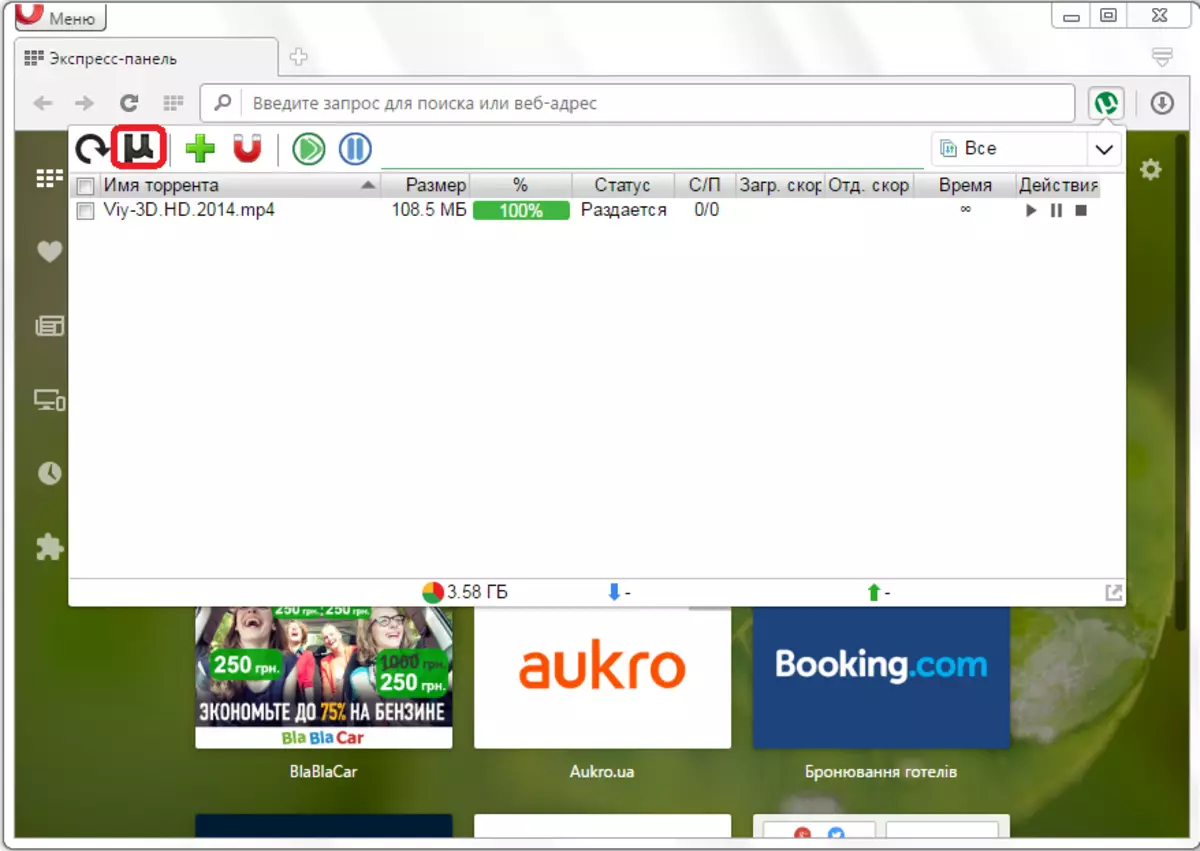
Kuten näette, uTorrent-käyttöliittymä avautuu täysin ohjelman ulkoasua. Lisäksi se ei tapahdu ponnahdusikkunassa, kuten aiemmin ja erillisessä välilehdessä.
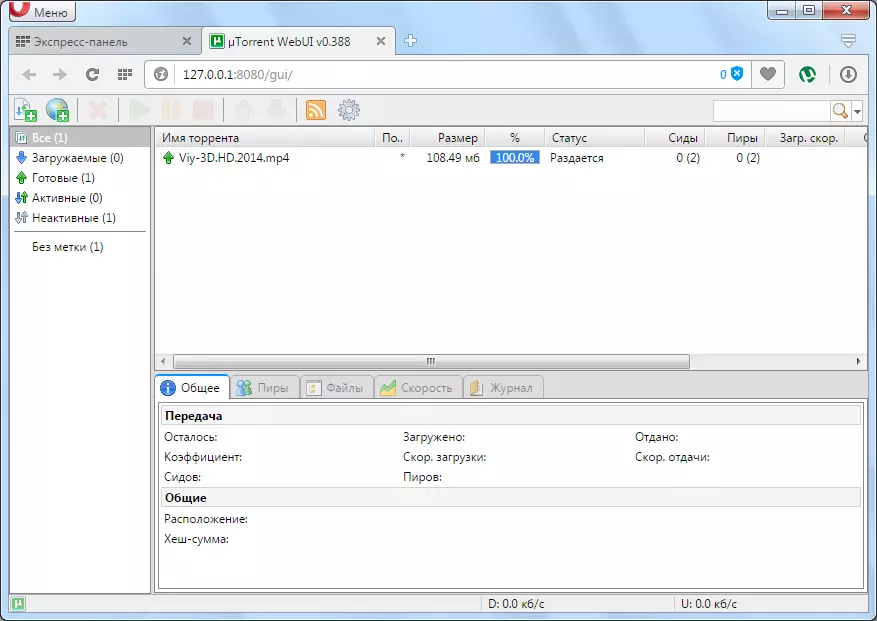
Vaikka oopperassa olevien torrentien täydellistä tehtävää ei kuitenkaan ole olemassa, UTorrent Web Interface -yhteysmekanismi toteutetaan tähän selaimeen uTorrentin helppokäyttöisen asiakkaan laajennuksen kautta. Nyt voit seurata ja hallita tiedostojen lataamista torrent-verkon kautta suoraan oopperaan.
